win10怎么隐藏语言栏是一部分用户想要知道的方法,因为语言栏的位置挡住了图标,因此有的用户想要隐藏,方法很简单,通过进入设置里面的语言栏目中进行设置,就能够找到隐藏的选项,对于想要隐藏的用户们来说此方法很简单,很快就可以搞定,下面就是关于win10隐藏语言栏方法介绍的具体内容。
win10怎么隐藏语言栏
1、打开电脑,单击win键,点击进入设置
2、点击进入时间和语言
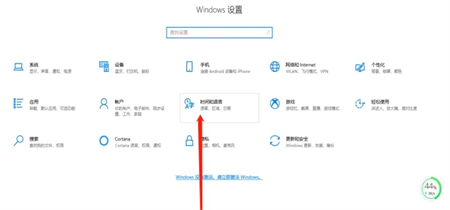
3、点击进入语言,然后点击选择始终默认使用的输入法
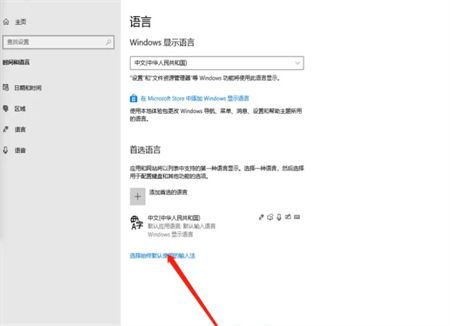
4、点击进入语音栏选项
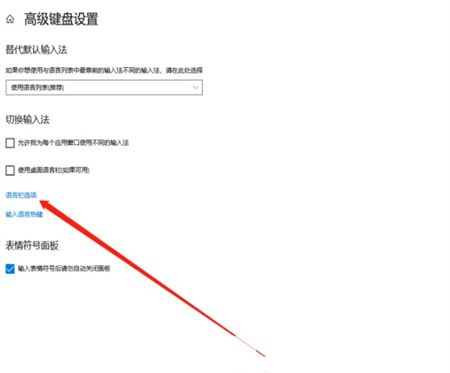
5、点击选择隐藏语言栏即可
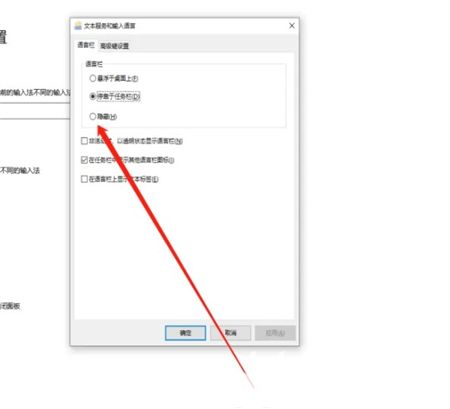
上述就是win10怎么隐藏语言栏的所有的内容了,希望可以帮到有需要的用户。
相关阅读
热门教程
最新教程